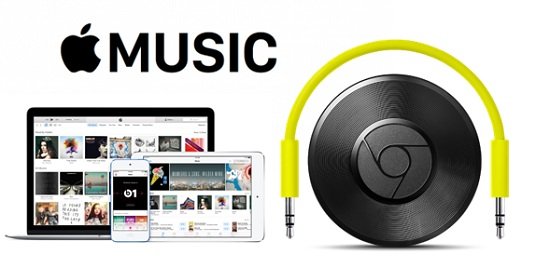
最後,Google Chromecast 被選為幸運兒,因為 Apple Music 決定自 2019 年 9 月 25 日起支援 Chromecast。透過此支持,您可以透過 Wi-Fi 將您喜愛的 Apple Music 歌曲從 Android 手機串流傳輸到揚聲器。因此,請關注這個好消息並欣賞音樂吧。
然而,這並不是故事的結束。好消息是,Android 用戶只會受益於此,因為該支援僅添加到 Android 版 Apple Music。如果您使用的是 iPhone 或 iPad,則需要一些額外的幫助才能獲得相同的結果。接下來,我將分別介紹兩種針對 Android 和 iOS 用戶如何將 Apple Music 串流傳輸到 Chromecast 的方法。如果您有興趣的話請繼續關注。
第 1 部分. 您可以將 Apple Music 投射到 Chromecast 嗎?

Chromecast 是Google的產品,主要為 YouTube 音樂等Google串流服務而設計,但它可能不支援 Apple Music。如果您是 Apple Music 用戶,直接從 iPhone 投射並不簡單,因為 Apple 使用了 AirPlay,而 AirPlay 本身無法連接到 Chromecast。
但是,透過在裝置上使用一些解決方法和替代方案,您仍然可以在支援 Chromecast 的裝置(例如 Android 電視和 Google Home 揚聲器)上欣賞 Apple Music。
第 2 部分. 將 Apple Music 從 iPhone/iPad 投射到 Chromecast
雖然 iOS 裝置本身不支援將 Apple Music 投射到 Chromecast,但有一種解決方法,即使用 Google Home 應用程式。許多 iOS 用戶已成功使用 Google Home 應用程式將 Apple Music 投射到支援 Chromecast 的裝置上。請依照以下步驟利用 Google Home 並將 Apple Music 設定為預設的音樂播放器:
步驟 1將 Apple Music 連結到 Google Home
- 如果您還沒有下載 Google Home 應用程式,請從 iPhone 或 iPad 上的 App Store 下載。
- 開啟 Google Home 應用程式並按照螢幕上的指示設定您的 Chromecast 裝置。
- 在 Google Home 應用程式中,點擊「+」圖示即可新增裝置。
- 選擇“設定裝置”並選擇“新裝置”來偵測您的 Chromecast。
- 一旦偵測到您的 Chromecast,請按照提示將其連結到您的 Google Home 應用程式。
步驟 2將 Apple Music 設定為預設音樂播放器
- 在 Google Home 應用程式中,點選您的 Chromecast 裝置。
- 點擊右上角的「設定」圖示(齒輪圖示)。
- 在“服務”部分下,選擇“音樂”。
- 點選「預設音樂揚聲器」下的「音樂」。
- 從可用的音樂服務清單中選擇“Apple Music”並確認您的選擇。您也可以在「更多音樂服務」下找到可用的 Apple Music 服務。
請注意: 當您說「嘿 Google,播放音樂。」時,Google 助理將使用 Apple Music。
步驟 3將 Apple Music 投射到 Chromecast
- 現在 Apple Music 已設定為您的預設音樂播放器,只需使用 Apple Music 應用程式即可播放您想要投射的音樂。
請注意: 確保您的 iOS 裝置和 Chromecast 連接到同一個 Wi-Fi 網絡,以便順利投射。 - 在 Apple Music 應用程式中尋找 AirPlay 圖示(帶有三角形的矩形)。
- 點擊 AirPlay 圖標,您應該會看到列出的 Chromecast 裝置。
- 選擇您的 Chromecast 設備,您的音樂將開始在連接的電視或揚聲器上播放。
第 3 部分. 將 Apple Music 從 Android 投射到 Chromecast
選項 1:在 Apple Music 中使用 Cast
如果您是 Android 用戶,直接從 Apple Music 應用程式將 Apple Music 投射到 Chromecast 是一個無縫的過程。 Android 用戶報告稱,將 Apple Music 直接從應用程式投射到支援 Chromecast 的裝置時,體驗流暢可靠。 Apple Music 播放器中的 Cast 圖示讓您可以輕鬆播放您喜愛的曲目,而無需任何額外的步驟或解決方法。您可以使用應用程式中的 Cast 圖示在支援 Chromecast 的裝置上欣賞您喜愛的音樂,方法如下:
步驟 1啟動 Apple Music App
- 確保您的 Chromecast 裝置已設定並連接到與您的 Android 裝置相同的 Wi-Fi 網路。
- 在您的 Android 裝置上啟動 Apple Music 應用程式。
- 瀏覽您的 Apple Music 庫並選擇您想要投放的歌曲、專輯或播放清單。
步驟 2將 Apple Music 投射到 Chromecast
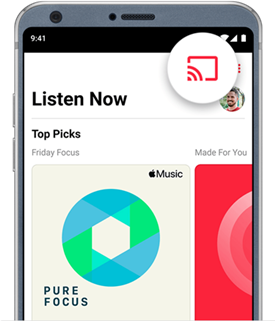
- 在 Apple Music 播放器介面中尋找 Cast 圖示。該圖示位於螢幕右下角,形狀類似一個帶有 Wi-Fi 波紋的矩形。
- 點擊 Cast 圖標,將出現網路上可用裝置的清單。
- 從裝置清單中,選擇支援 Chromecast 的電視或揚聲器。
- 選擇您的 Chromecast 裝置後,播放您想要的任何音樂,音樂將開始在您的電視或揚聲器上播放。
選項 2:使用 AllCast
將 Apple Music(以及照片和影片)從 Android 裝置投射到 Chromecast 或 Amazon Fire TV 的另一個好方法是使用「AllCast」應用程式。 AllCast 讓您輕鬆地將媒體內容從手機或平板電腦串流傳輸到各種設備,包括 Chromecast 和 Amazon Fire TV。使用 AllCast 播放 Apple Music 的方法如下:
步驟 1下載並安裝 AllCast
- 在您的 Android 裝置上開啟 Google Play 商店。
- 搜尋"AllCast” 在搜尋欄中。
- 尋找由 ClockworkMod 開發的 AllCast 應用程序,然後點擊「安裝」下載並安裝到您的裝置上。
步驟 2設定 AllCast
- 安裝 AllCast 後,在您的 Android 裝置上開啟應用程式。
- 系統將提示您授予 AllCast 存取您裝置上的照片、媒體和檔案的權限。點擊“允許”繼續。
步驟 3將 Apple Music 投射到 Chromecast 或 Amazon Fire TV
- 在您的 Android 裝置上啟動 Apple Music 應用程式。
- 選擇您想要投射到 Chromecast 或 Amazon Fire TV 的歌曲、專輯或播放清單。
第 4 部分. 將 Apple Music 從 Windows/Mac/Chrome OS 投射到 Chromecast
選項 1:使用 Google Chrome
對於 Windows、Mac 或 Chrome OS 上的桌面用戶,可以透過 Google Chrome 瀏覽器將 Apple Music 投射到 Chromecast。 Google Chrome 瀏覽器的 Cast 功能是將 Apple Music 從電腦或筆記型電腦投射到支援 Chromecast 的裝置的有效方法。
步驟 1造訪 Apple Music 網路播放器
- 確保您的 Chromecast 裝置已設定並連接到與您的桌上型電腦或筆記型電腦相同的 Wi-Fi 網路。
- 在 Windows、Mac 或 Chrome OS 裝置上啟動 Google Chrome 瀏覽器。
- 造訪 music.apple.com 進入 Apple Music 網路播放器並使用您的 Apple ID 登入。
- 瀏覽您的 Apple Music 資料庫並選擇您想要投射的歌曲、專輯或播放列表.
步驟 2在 Google Chrome 上設定 Cast
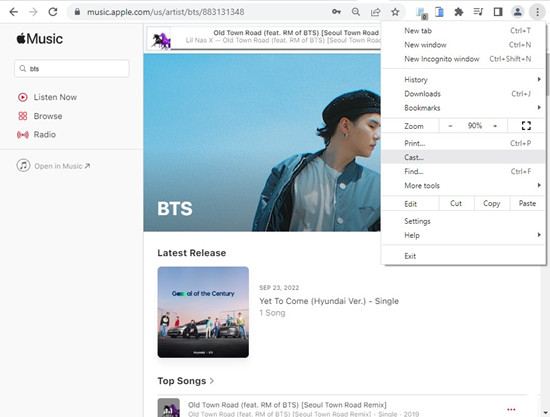
- 在 Google Chrome 瀏覽器中,點選視窗右上角的三個點選單圖示。
- 從下拉式選單中,將滑鼠懸停在“投射”上,然後從子選單中選擇“投射...”。
- 將開啟「投射」選項卡,顯示網路上可用裝置的清單。
步驟 3將 Apple Music 投射到 ChromeCast
- 從裝置清單中選擇支援 Chromecast 的電視或揚聲器。
- 按一下「投射」標籤中的「來源」下拉式選單,然後選擇「投射標籤」以投射整個瀏覽器標籤。
- 您的 Apple Music 播放現在將鏡像到連接 Chromecast 的電視或揚聲器上。
選項 2:使用 ViWizard
如果您已將 Apple Music 歌曲下載到 Windows、Mac 或 Chrome OS 設備,並且它們不受 DRM 保護,則可以使用功能強大的工具,例如 ViWizard Apple Music 轉換器 將它們投射到支援 Chromecast 的電視或其他支援投射的相容裝置上。以下是使用 ViWizard Apple Music 轉換器釋放 Apple Music 庫全部潛力的方法。
- 將 Apple Music 歌曲、專輯、播放清單和藝術家轉換為 MP3 以便於訪問
- 保留無損音訊、高解析度無損和杜比全景聲質量
- 剝離 Apple Music 的 DRM,實現不受限制的離線收聽
- 儲存轉換後的音訊文件,同時保留完整的 ID3 標籤詳細信息
步驟 1 下載 Apple Music 並新增至 ViWizard
首先,您需要從電腦上的 Apple Music 下載離線曲目。然後,啟動 ViWizard Apple Music 轉換器並透過點擊頂部中心的新增檔案按鈕或將其從已儲存的資料夾中拖曳來新增下載的 M4P 檔案。您也可以點擊「在庫中載入」按鈕,從 Apple Music 庫中新增 Apple Music 歌曲。它支援批次轉換,以便您可以匯入多個音樂曲目進行一次轉換。
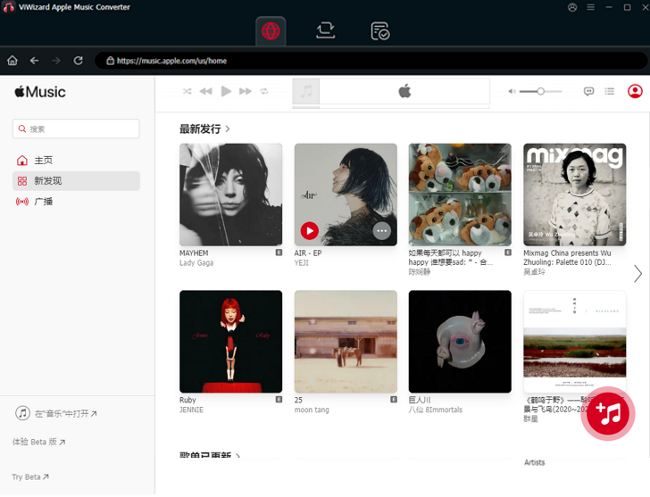
步驟 2 選擇輸出格式
將歌曲匯入軟體後,您可以根據自己的需求點擊格式按鈕選擇輸出格式。目前可用的輸出格式有 MP3、AAC、WAV、FLAC、M4A 和 M4B。這裡MP3是不錯的選擇。從格式設定窗口,您還可以調整輸出音訊的參數,如取樣率、位元率、通道、音量等。最後點選「確定」按鈕儲存所有設定。
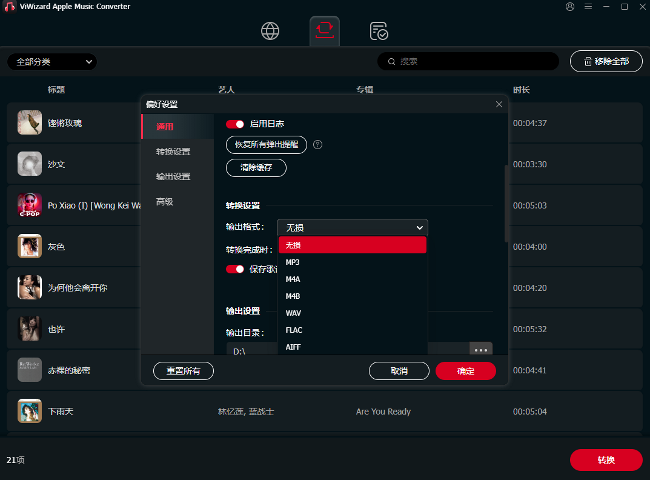
步驟 3 開始轉換 Apple Music
調整完所有設定後,您可以透過點擊「轉換」按鈕開始將 Apple Music 歌曲轉換為常見格式。
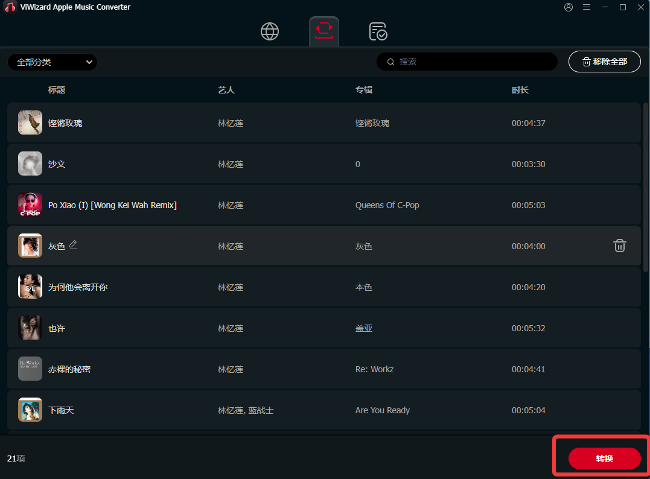
步驟 4 將 Apple Music 投射到 Chromecast
- 下載並安裝 VLC 媒體播放器:在您的 Windows、Mac 或 Chrome OS 裝置上下載並安裝 VLC 媒體播放器。
- 開啟 VLC 媒體播放器:啟動 VLC 媒體播放器並導覽至功能表列中的「媒體」。
- 選擇「開啟檔案」並選擇您想要投射的轉換後的 Apple Music 檔案。
- 按一下功能表列中的“播放”選項卡,然後選擇“渲染器”。
- 從可用裝置清單中選擇支援 Chromecast 的電視或揚聲器。
Apple Music 檔案現在將開始在連接 Chromecast 的裝置上播放。
概括
將 Apple Music 投射到 Chromecast 並不那麼複雜。 Android 用戶可以使用內建的 Cast 功能將 Apple Music 投射到其他裝置上。如果您沒有任何 Android 設備,您可以使用 ViWizard Apple Music 轉換器將 Apple Music 下載為 MP3,然後使用 Chrome 瀏覽器將 Apple Music 傳輸到 Chromecast。使用 ViWizard,您可以輕鬆地在您選擇的裝置上播放 Apple Music 播放清單。
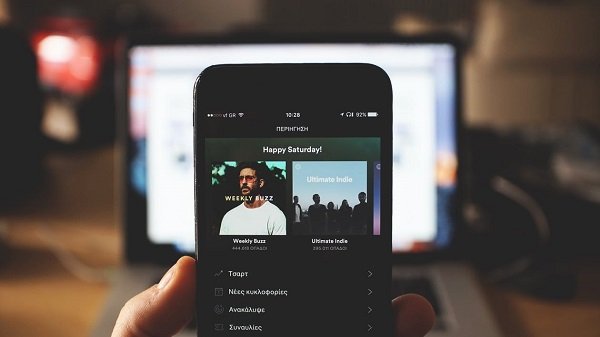
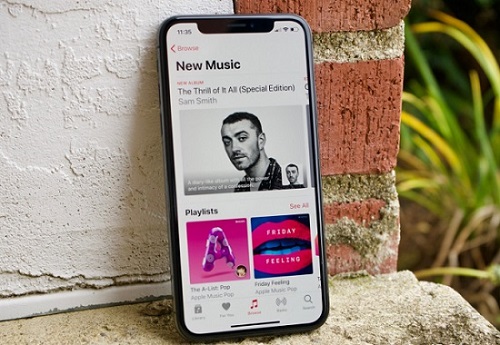

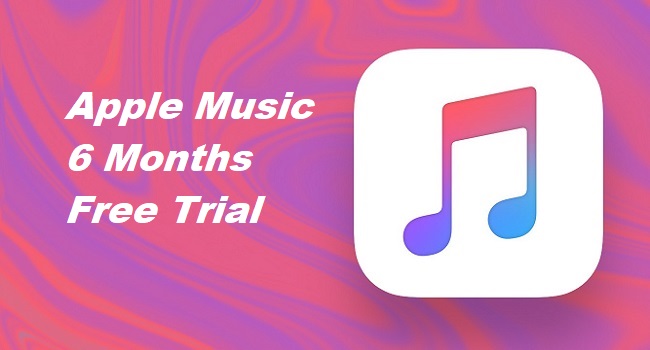
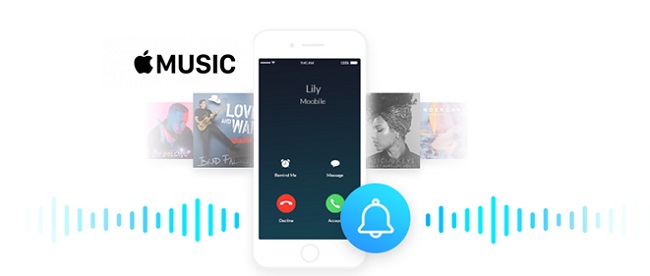

發表評論 (0)